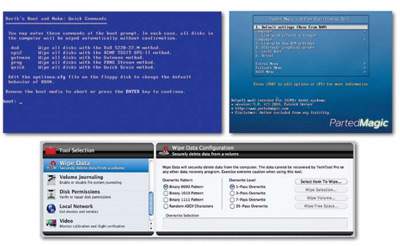Iako se danas rijetko kupuje polovno (rabljeno) računalo, još uvijek postoje pojedinci koji tako kupuju računala i/ili komponente. Ako ste se i vi svog računala odlučili riješiti i prodati nekoj osobi, onda prije toga morate učiniti nekoliko radnji kako biste očistili računalo i uklonili sve svoje podatke sa njega.
Došlo je vrijeme da se rastanete od svog ljubimca koji vas je vjerno služio godinama? Ne brinite – proces može biti vrlo bezbolan, ako možemo reći da je rastanak od našeg omiljenog uređaja „bezbolan“. Bez obzira da li se radi o prodaji računala, mobitela, tableta…
Svaki je rastanak tužan, no kada prodajete računalo – i druge uređaje – morate napraviti 4 koraka kako biste uređaj vratili u „prazno stanje“, odnosno kako biste bili sigurni da kad prodate računalo da na njemu neće biti vaših privatnih podataka, da ste sve obrisali i slično. Nikad ne znate kome ćete prodati računalo i što će taj pokušati napraviti s njime. Možda netko kupuje računalo za svoje dijete, prijatelja, nećake…
A možda je taj netko sociopat koji će pokušati vratiti vaše podatke i vidjeti što ste imali na računalu. Da biste mu/joj uskratili to zadovoljstvo, ako napravite sve kako treba disk će biti čist kao suza i biti će u potpunosti uništeni podaci do neprepoznatljivosti. Ne morate biti haker da biste to napravili. Morate samo pokrenuti određene alate i slijediti određene korake. Koji su to koraci, čitajte u nastavku teksta.
Backup podataka
Prosječan korisnik računala jako rijetko radi sigurnosnu kopiju podataka. Ako je i radi, to radi nedovoljno često i na nedovoljno stručan način, te kasnije istu ne može iskoristiti u svrhu za koju je namijenjena. Kako većina nas radi ili je radila sigurnosnu kopiju? Copy – paste podatke sa jednu lokaciju na drugu i to je to. Bez ikakvog plana i programa. Moramo reći da je to jako loš način za izradu backupa. Pogotovo ako ga želite raditi redovno i ako ga želite iskoristiti kada se dogodi nešto loše. Na spomenuti način pregazite sve podatke svaki puta, ne znate više gdje imate zadnju verziju određene datoteke, gdje nemate i tako dalje.
Preporučamo vam da tako ne radite backup jer onda kada vam bude trebao neće biti dovoljno dobar, odnosno dio podataka ćete sigurno izgubiti i nećete ga naći. Kada prodajete računalo, to je idealno vrijeme da na pravi način pohranite na sigurnu lokaciju sve podatke koje imate, a zatim nastavite redovno raditi isti. Često se zna dogoditi da računalo „pokupi“ virus ili neki drugi maliciozni kod i primorani ste reinstalirati OS. Onda pokušate vratiti podatke i shvatite da ste zadnji backup radili prije mjesec ili dva i da ste u baš ovih zadnjih mjesec dana napravili hrpu dokumenata koji vam trebaju. A među njima je i seminar koji morate predati sutra. Ista stvar se sada događa velikom broju korisnika koji su dobili kripto virus.
To je virus koji u pozadini kriptira podatke bez ikakvog reda – valjda nasumično – i praktički vam uništava sve datoteke. Ako ne skužite odmah da se nešto događa na računalu (a teško ćete skužiti), više nema spasa za te podatke. Pojavi vam se na ekranu poruka da uplatite 200-300 eura i da ćete dobiti ključ kojim možete dekriptirati podatke, no nemojte to raditi. Nitko vam ne garantira da ćete dobiti ključ za dekriptiranje podataka, izgubiti ćete 2000+ kuna i k tome ste još izgubili sve podatke. Zato backup, backup, backup! To je ključna stvar u današnje doba. Postoji nekoliko alata koji su idealni za izradu istoga. Zapravo, postoje dvije vrste alata, a to su alati za jednokratnu izradu backupa (koje morate sami pokretati kad želite napraviti backup) i alati koji u pozadini konstantno rade backup vaših podataka. Ovi drugi su idealni za one koji su preljeni pokretati aplikaciju za backup, a ipak bi željeli imati sve podatke duplirane.
Takav alat je recimo Bvckup 2 koji košta samo 100 kuna, a radi savršeno u punom smislu te riječi. Jednom ga podesite (5 minuta posla) i zaboravite na njega. Svakako ga pogledajte i probajte ako budete u mogućnosti. Ovaj prvi alat je ipak što vam treba prije prodaje računala. Mogli bismo vam preporučiti COMODO Backup. Riječ je o aplikaciji koja ima tonu dobrih mogućnosti. Može vam napraviti sigurnosnu kopiju mapa i datoteka, registry datoteka, email računa, posebnih registry unosa, history i sve podatke od web preglednika, particije, pa čak i cijeli sistem. Može što god poželite, čak i mnogo više od mnogih komercijalnih alata. Podatke možete spremiti na eksterni disk, CD/DVD, mrežnu lokaciju, FTP server i slično. Sigurnosnu kopiju možete pohraniti kao CBU, ZIP ili ISO datoteku.
Čak je moguće i dotičnu datoteku raskomadati na više manjih datoteka, te ih po potrebi zaštititi lozinkom ili kriptirati. COMODO Backup, kao što smo rekli, možete pokrenuti po potrebi ili namjestiti da se pokreće prilikom paljenja računala. Ima slične funkcije kao i spomenuti Bvckup 2, te vam može raditi sigurnosne kopije automatski. Mi radije koristimo Bvckup za to, no ni COMODO nije loš, iako zna uzeti puno računalnih resursa i to je jedan od razloga zašto ne volimo da nam radi u pozadini. No, u ovoj konkretnoj situaciji – prije prodaje računala – je idealan! Samo označite što želite spremiti, odaberite lokaciju i pustite ga da odradi svoje. Po završetku procesa, provjerite da li su pohranjeni podaci na broju. Ne datoteku po datoteku, nego letimično. Preporučamo da koristite ISO format jer njega možete lako otvoriti i vidjeti podatke.
Deautorizacija korisničkih računa
Iako je kod nas kupovina originalnog multimedijalnog sadržaja prilično rijetka, ovaj korak nećemo preskočiti. Mentalitet kod mnogih na ovim prostorima je taj da neće platiti nešto što mogu dobiti besplatno. Istina – glazbu možete dobiti besplatno, isto tako i filmove, serije, igre, aplikacije …
No, koja je poanta? Poanta je da ono što često koristimo bi morali i platiti, a ne samo skinuti sa torrenta. Nećemo pričati o problemu piratstva, no doći će vrijeme kada ćemo morati početi plaćati sadržaj koji konzumiramo. Najbolji primjer je taj što kod nas nije problem u danu popiti 3-4 kave po kafićima i potrošiti 30-40 kuna, ali je puno dati dolar ili dva (7-14 kuna) za aplikaciju koju ćemo koristiti svaki dan. Dosta o tome.
Ipak, ako se nalazite u onom malom postotku ljudi što kupuju barem dio sadržaja, onda je ovo korak za vas. Kada kupite određeni softver (recimo, Office 365) on se veže za vaš uređaj, odnosno računalo u ovom slučaju. Kada smo već spomenuli Office 365, možemo ga iskoristiti za primjer. Personal licenca vam dozvoljava da aplikacije skinete i instalirate na jedno računalo, jedan mobitel i jedan tablet. No, kada to napravite i logirate se sa svojim MS korisničkim računom, vi ste svoju kvotu „iskoristili“. Stoga želite osloboditi tu kvotu kako biste mogli na drugom računalu instalirati te aplikacije. Zato je potreban proces deautorizacije softvera.
Čak nije sve ni samo u deautorizaciji softvera. Slična stvar je sa glazbom koju kupite preko iTunesa. Dio sadržaja dolazi sa DRM-om (Digital Rights Management) koji se također veže za računalo. To znači da ćete tu glazbu moći pokrenuti samo na autoriziranom računalu. Ako ga prodate i pokušate pokrenuti glazbu na nekom drugom računalu, onda neće „raditi“. U iTunesu je vrlo lako deautorizirati sadržaj – samo pokrenite iTunes, iz menija odaberite iTunes Store – Deauthorize this comupter i to je to. Postoje i određeni autentifikatori koji se vežu za računalo, a koristite iz za verifikaciju korisničkih računa na internetu (two-factor authentification). Pregledajte računalo da li imate takvog sadržaja i ako imate, uklonite ga. Šansa da netko tko preuzme vaše računalo vrati te podatke ili iskoristi vaš softver su gotovo nikakve, ali zašto riskirati? Ako ne kupujete digitalni sadržaj, ovaj korak možete slobodno preskočiti.
Brisanje sadržaja sa diska
Vaš tvrdi disk je zapunjen vašim privatnim podacima. Velika većina korisnika misli da je dovoljno da obrišu datoteke sa računala i ako im više ne mogu pristupiti (ne vide ih) da one više ne postoje. Krivo! One su i dalje tu samo što ih ne vidite i piše vam da ste ih obrisali. Zašto je to tako? Mnogo je razloga, no većina operativnih sustava ne briše datoteke, nego se one unište kada nešto drugo preko njih zapišete ili kada koristite softver koji služi isključivo tome – trajnom uništavanju datoteka sa računala. Logično je da prije nego prodate računalo napravite upravo to – trajno obrišete podatke kako ih netko ne bi pokušao vratiti. Male su šanse, no može se. Pogotovo ako je taj netko kome prodate računalo tehnički malo vještiji. Iskreno rečeno – idealno bi bilo prodati računalo bez tvrdog diska ili sa potpuno novim tvrdim diskom, no to ćete rijetko vidjeti. Većina nas prodaje sve komponente kada prodaje računalo. Druga stvar je sa tabletima i mobitelima, ali i njih kada prodajete biste trebali napraviti istu stvar – obrisati sve podatke i resetirati uređaj na tvorničke postavke.
Ako ste na računalu imali kriptirane diskove i vjerujete u tu enkripciju, možete samo obrisati formatirati diskove ili obrisati kriptirani kontejner. Čak i da ga netko vrati, neće ga moći otvoriti niti pristupiti vašim podacima. Ipak, trebali biste na siguran način uništiti ključeve za dekriptiranje. Isto tako treba napomenuti da svaki uređaj koristi drugačiju metodu pohrane podataka, pa tako i treba koristiti specifične alate kod brisanja podataka sa određenih uređaja. Sa tvrdih diskova brišete podatke na jedan način, sa SSD-a na drugi način, sa Android uređaja na treći način i tako dalje.
Ne trebaju vas zamarati tehnički detalji kako pojedini uređaj zapisuje podatke i kako ih briše, ali morate biti svjesni činjenjice da jedan alat ne može pokriti sve slučajeve i da morate koristiti više različitih kako biste obavili zadaću. Dobra stvar je što na tržištu ima jako puno (besplatnih) alata koje možete skinuti u sekundi i biti sigurni da su podaci zauvijek uništeni. Kako rade te aplikacije? Vrlo jednostavno. Obrisani podaci se i dalje nalaze na disku, samo je pokazivač na njih uništen, no oni su i dalje tu. To su samo jedinice i nule zapisane u određenom redoslijedu. Spomenuti softver ide po disku, po svakom sektoru i svakoj stazi i piše nasumično nekoliko puta jedinice i nule po njemu. Na taj način se potpuno uništavaju podaci i nema tog programa koji ih može vratiti u prvobitno stanje.
Neki tvrde da se dio podataka može vratiti kad se tako jednom prijeđe preko podataka, no većina aplikacija ovog tipa radi 7-35 puta pisanje i brisanje po sektorima, tako da možete 100 posto biti sigurni da su podaci uništeni. Eraser je jedan od takvih alata (i inače ga preporučamo za brisanje osjetljivih podataka!) koje je koristila i američka vojska za uništavanje podataka, što vam je dovoljno dobar dokaz da se radi o kvalitetnom alatu. Pa krenimo s njime.
Napravili ste backup, deautorizirali ste sav sadržaj i vrijeme je da uništite osjetljive podatke. Možda nemate potrebe „obrisati“ cijeli disk, no želite ukloniti mape „Slike“ i „Dokumenti“ koji su vam sadržavali najviše osjetljivih podataka. Tada vam je spomenuti Eraser idealan. Samo ga pokrenite, odaberite opciju „Erase Schedule“, odaberite podatke/mape koje želite obrisati i to je to. Pokrenite brisanje i pričekajte neko vrijeme. Prije nego obrišete podatke iz padajućeg menija odaberite algoritam za brisanje. Preporučamo onaj Gutmannov algoritam koji 35 puta prepiše i obriše odabrane podatke. US DoD je algoritam koji je koristio Department of Defence, odnosno Američko ministarstvo obrane i koji je sasvim dovoljan i za vas (7 puta piše i briše). Poigrajte se sa opcijama koje su vam dostupne i uvijek imajte ovaj alat pri ruci. Nikada ne znate kada ćete htjeti obrisati nešto, a ovo je jedini način da budete sigurni u to.
Ako ipak želite cijeli disk „obrisati“ onda morate koristiti neki drugi softver. Jako je puno takvih alata na tržištu, a samo neki od njih su: Roadkil Disk Wipe (nama jedan od dražih), DBAN, Parted Magic, Active Kill Disk – Hard Driver Eraser, Shredit for Windows, Darik’s Boot and Nuke … Ako imate tvrde diskove i USB stickove koje želite u potpunosti obrisati, preporučamo da probate Roadkil Disk Wipe. Riječ je o vrlo jednostavnom softveru kojeg samo skinete, odzippate i bootate.
Zatim odaberete drive koji želite obrisati, upišete broj puta koji želite da alat piše i briše po disku i to je to. Preporučamo vam da alat prebacite na USB stick, umetnete ga u računalo i s njega obrišete disk. Postoje određene komplikacije koje se događaju kada pokušate obrisati disk na kojem se nalazi operativni sustav, a taj sustav pokreće aplikaciju koja bi ga trebala obrisati. Jednostavno to ne funckionira najbolje. Imate na službenim stranicama kratki tutorijal kako to napraviti, tako da to nije neki problem. Ovaj proces bi mogao potrajati neko vrijeme, posebice ako ste stavili malo veći broj puta da alat briše po disku. 3-5 puta je i više nego dovoljno. Drugi alat koji nam je drag je DBAN ali je malo kompliciraniji za korištenje i nije ažuriran već godinama, no i dalje radi odlično. Ako se smatrate „geekom“, probajte taj alat. Mogao bi vam se svidjeti.
Ako ste ipak jedan od sretnika koji ima u računalu SSD disk, onda morate koristiti drugačiji softver. Razlog je što SSD kod zapisivanja podataka koristi wear-leveling algoritme kako bi se produžilo trajanje SSD-a. Većina SSD-a ima u firmware ugrađeno sigurno brisanje podataka, odnosno mogućnost da na siguran način obriše podatke, ali treba softver koji će pokrenuti tu radnju. Neki čak dolaze i sa softverom koji će vam to omogućiti, no ako ga i nemate nije problem. Probajte recimo Parted Magic. On je fantastičan u tome i u par minuta ćete moći pokrenuti sigurno brisanje podataka sa SSD-a. Kada pokrenete brisanje, možete birati da li želite disk zapuniti nasumičnim podacima ili želite da se zapišu nule i tkao napravite prazan disk. Mi preporučamo tu opciju jer je sasvim dovoljna. Nakon što obrišete diskove, vaše računalo je spremno za prodaju, no ipak vam preporučamo da ne stanete ovdje nego da nastavite dalje na slijedeći korak.
Reinstalacija operativnog sustava
Nakon brisanja diskova, bilo bi dobro vratiti operativni sustav, odnosno ponovno ga instalirati. Zašto? Ako već prodajete računalo, želite da osobu koja je kupila računalo dočeka OS kada ga upali, mada to nije jedini razlog. Instalacijom OS-a ćete još jednom prijeći podacima preko određenog dijela diska, što nije loše.
Zato je vrlo poželjno ovo napraviti. Što se nas tiče, možete instalirati i Linux na vaše računalo, bitno je samo da se računalo može upaliti i pokrenuti, odnosno koristiti. Znamo da većina korisnika ne koristi Linux, nego isključivo Windowse, no bez obzira na to, instalacija Linuxa nikad nije loša. Možda se onom tko kupi računalo svidi Linux i odluči ga koristiti. Ako se ipak odlučite na instalaciju svježih Windowsa, preporučamo da nakon instalacije Windowsa još poinstalirate sve drivere i tako zaokružite ovu priču sa pripremom računala za prodaju. Mi bismo voljeli, kada bismo kupovali računalo, da nas dočeka takvo računalo i da ga iste sekunde možemo početi koristiti.
Ne morate na njega instalirati nikakav dodatni softver jer će si svatko instalirati ono što njemu treba za svakodnevni rad na računalu, no lijepo je znati da sve radi i se novi vlasnik računala ne mora zamarati ažuriranjem operativnog sustava, traženjem drivera i sličnim sitnicama. Vama je to čas posla, a nekome će možda puno značiti. Za kraj još samo preporučamo da očistite računalo kako bi bilo što čišće. Ukoliko se radi o prijenosniku, tada bi ga bilo poželjno obrisati sa vlažnim maramicama i što bolje ukloniti prašinu ili bilo kakve tragove korištenja, dok stolno računalo se može očistiti tako da se lagano i oprezno usiše unutrašnjost kučišta i da se sva prašina ukloni. Pogotovo sa ventilatora i ostalih komponenti.
Ponavljamo, treba biti jako oprezan da se ne uništi koja komponenta. Ako možemo biti i malo sitničavi, reći ćemo da bi bilo poželjno i namazati procesor sa pastom za hlađenje, te očistiti od stare paste, no ako to ne znate raditi niti nemojte. To je osjetljiv proces i treba znati kako to napraviti. U svakom slučaju, ovo je 4-5 koraka koje biste trebali učiniti prije prodaje računala i svakako ih preporučamo. Ako ništa drugo, onda čišćenje diskova od vaših osobnih podataka. Nemojte biti još jedna žrtva u nizu kojoj je netko ukrao podatke.